- Knowledge base
- Marketing
- Form
- Reindirizzare un modulo a una pagina di pianificazione delle riunioni, a una pagina HubSpot o a un URL esterno (legacy)
Reindirizzare un modulo a una pagina di pianificazione delle riunioni, a una pagina HubSpot o a un URL esterno (legacy)
Ultimo aggiornamento: 31 marzo 2025
Disponibile con uno qualsiasi dei seguenti abbonamenti, tranne dove indicato:
-
Sales Hub Enterprise
-
Service Hub Enterprise
Per i moduli costruiti con l'editor tradizionale, dopo l'invio del modulo è possibile reindirizzare i visitatori a una specifica pagina di pianificazione delle riunioni o reindirizzare in modo condizionato i visitatori a diverse pagine di pianificazione delle riunioni, pagine di HubSpot o URL esterni in base all'invio del modulo.
Se l' impostazione Prepara con valori noti è attivata per la pagina di pianificazione, i campi del modulo inviati verranno popolati automaticamente. Ad esempio, se il potenziale cliente inserisce il proprio nome e indirizzo e-mail nel modulo, non dovrà inserire nuovamente gli stessi campi al momento della prenotazione di una riunione.
Nota bene: si consiglia di utilizzare l'editor di moduli aggiornato per creare e gestire i moduli. Questo articolo deve essere usato come riferimento solo per i moduli esistenti costruiti con l'editor precedente. Per saperne di più sul reindirizzamento dei moduli nell'editor aggiornato.
Reindirizzare tutti i visitatori a una singola pagina di pianificazione delle riunioni
Per reindirizzare tutti i visitatori alla stessa pagina di pianificazione dopo aver inviato un modulo legacy:
- Nel tuo account HubSpot, passa a Marketing > Form.
- Passare il mouse sul modulo legacy da modificare e selezionare Modifica.
- Fare clic sulla scheda Opzioni .
- Nella sezione Scegli tra visualizzare un messaggio di ringraziamento o reindirizzare gli utenti a un'altra opzione , selezionare Pagina di pianificazione.
- Fare clic sul menu a discesa Scegliere a quale pagina di pianificazione i visitatori vengono reindirizzati e selezionare la pagina di pianificazione della riunione a cui si desidera reindirizzare i visitatori.
- Continuare a creare o modificare il modulo. Dopo aver completato l'impostazione del modulo, è necessario pubblicarlo affinché le modifiche abbiano effetto.

Reindirizzare condizionatamente un modulo legacy a una pagina di pianificazione delle riunioni, a una pagina HubSpot o a un URL esterno
Reindirizzare i visitatori a diverse pagine di pianificazione delle riunioni, pagine HubSpot o URL esterni in base alle informazioni di invio del modulo.
Ad esempio, se il campo Paese del modulo contiene un paese del sud-est asiatico, è possibile reindirizzare i visitatori al link per la riunione specifica del rappresentante per quel territorio. In alternativa, è possibile reindirizzare il visitatore a una pagina web. In questo modo si può automatizzare il processo per determinare se un visitatore è un lead qualificato.
Per reindirizzare i visitatori a diverse pagine di pianificazione in base ai valori inviati nel modulo:- Nel tuo account HubSpot, passa a Marketing > Form.
- Passare il mouse sul modulo legacy da modificare e selezionare Modifica.
- Nella parte superiore, fare clic sulla scheda Opzioni .
- Nella sezione Cosa dovrebbe accadere dopo che un visitatore ha inviato questo modulo , selezionare Reindirizza condizionatamente a una pagina di pianificazione, a una pagina HubSpot o a un URL esterno.
- Fate clic sul menu a discesa e selezionate Reindirizza condizionatamente gli utenti a diverse pagine di pianificazione.
- Nella sezione Impostare le condizioni per il reindirizzamento dei visitatori a una pagina di pianificazione , configurare le regole per il reindirizzamento .
- Fare clic sul primo menu a tendina e selezionare il campo del modulo che si desidera utilizzare per la condizione. Se si utilizzano campi modulo dipendenti e progressivi, questi potrebbero non apparire per tutti i visitatori. L'utilizzo di questi campi comporterà un avviso al momento della pubblicazione del modulo.
- Fare clic sul secondo campo a discesa una regola di targeting.
- Nel terzo campo, inserire i valori che si desidera utilizzare.
- Fare clic sul menu a discesa Reindirizza a , quindi selezionare se reindirizzare i visitatori a una pagina di pianificazione, a una pagina HubSpot o a un URL esterno.
- Fare clic sul campo e selezionare una pagina di pianificazione, una pagina HubSpot o inserire un URL esterno.
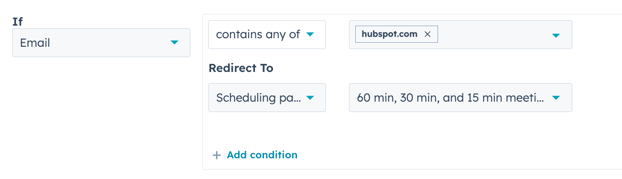
- Per aggiungere un'altra condizione per lo stesso campo, fare clic su + Aggiungi condizione. È possibile aggiungere fino a quattro condizioni.
- Per aggiungere un'altra condizione basata su un campo diverso, fare clic su + Aggiungi campo. È possibile aggiungere fino a quattro campi.
- Per riorganizzare i campi:
- Passare il mouse sul campo. Quindi, fare clic e trascinare il campo in ordine di priorità, con la condizione più importante in cima.
- I visitatori saranno indirizzati alla prima pagina di pianificazione, alla pagina HubSpot o all'URL esterno che soddisfano le condizioni.
- Per eliminare una condizione, passate sopra la condizione e fate clic sull'icona delete per eliminarla.
- Nella sezione Scegli cosa succede ai visitatori che non soddisfano alcuna condizione , selezionate una delle seguenti opzioni:
- Messaggio di ringraziamento: inserire un messaggio di ringraziamento . Questo messaggio verrà visualizzato per tutti i visitatori che non soddisfano le condizioni di cui sopra.
- Pagina di pianificazione: selezionare una pagina di pianificazione. Tutti i visitatori che non soddisfano le condizioni di cui sopra saranno reindirizzati a questa pagina.
- Pagina HubSpot: selezionare una pagina HubSpot. Tutti i visitatori che non soddisfano le condizioni di cui sopra saranno reindirizzati a questa pagina.
- URL esterno: inserire un URL esterno. Tutti i visitatori che non soddisfano le condizioni precedenti saranno reindirizzati a questo URL.
- Continuare a creare o modificare il modulo. Dopo aver completato l'impostazione del modulo, è necessario pubblicarlo affinché le modifiche abbiano effetto.

